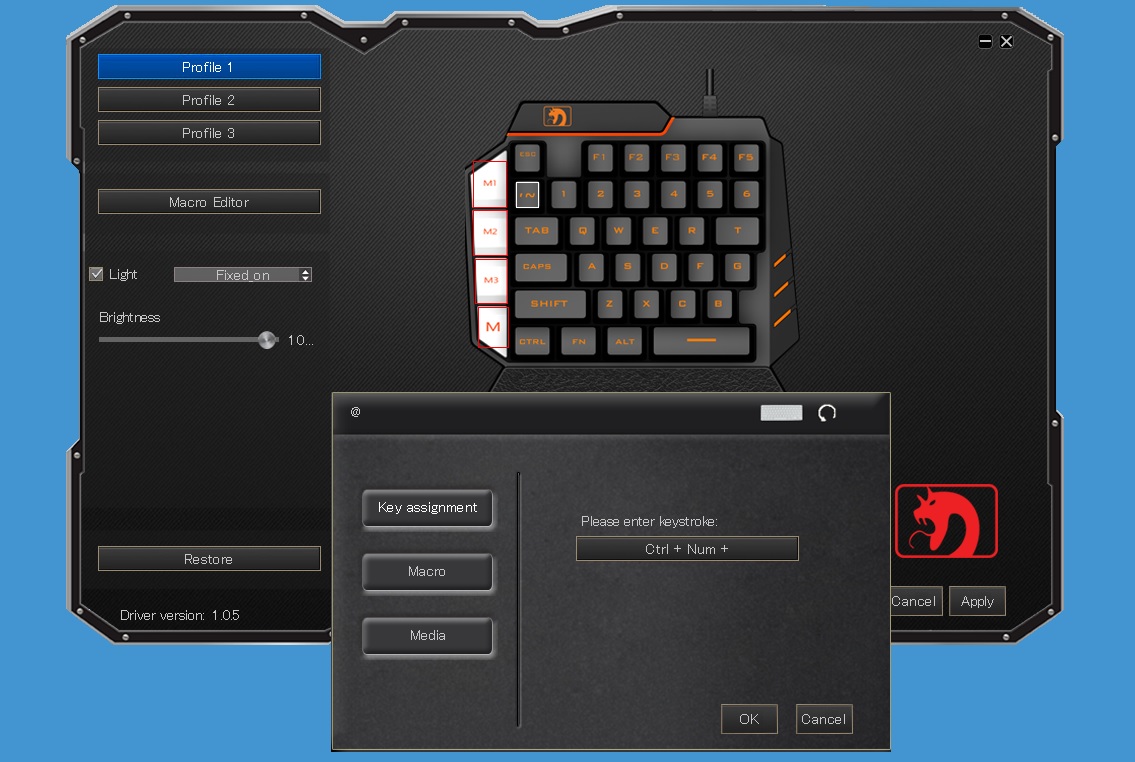
片手用青軸キーボード「FELiCON 片手キーボード K109」を購入してみました。
用途はゲーム用とお絵描き用です。それぞれの使用感想を書いていきます。
FELiCON 片手キーボード K109を使用してみて
ゲームでの使用
このキーボードは左サイドにBキーとMキーと登録したコマンドを実施するM1&M2キーが存在します。
M1とM2あたりには、マクロを入れておけるんですが、このキーボードで入力したコマンドしか受け付けてくれません。
ファンクションキーとM1またはM2を押すと、上部の馬のマークが点滅するんですが、その間に入力したいキーを押します。完了したら再度ファンクションキーとM1またはM2を押すと登録完了です。
ファンクションキーとエスケープキーを押すと登録したM1キーとM2キーの設定を解除できます。
専用のアプリでもないものか?と探したら中国のサイトからキーマッピングを変えられるアプリケーションもダウンロードできます。
以前、中国のサイトからダウンロードしたソフトで、不要なソフトを沢山入れられそうになった(むしろ入れられたので苦労して消した)覚えがあるので、手出ししたくない状況ですが、仕方無いのでインストールしてみました。
一応不要なソフトなどを入れられることもなく、アプリケーションが起動しました。そうしましたら各キーに機能登録が色々と可能になりました。
また、ゲームで使うにあたっては、キーのタイプ能力も青軸なので軽快です。片手用キーボードとしては十分な能力があります。
BキーとMキーもあるのでFPSやTPSではマップなども見やすいです。しかし、ゲーミングキーボードを所有している人であれば、ある程度のキー登録ができるので、ゲーミングキーボードを所有しているような人には無用かもしれません。
お絵描き使用
お絵描きでの使用目的が本命で購入したので、アプリを使って様々なショートカットキーを登録することでフォトショップやクリップスタジオが使いやすくなりました。
とくに私が問題だったのは、私が左利きだったことなので、通常のキーボードでショートカットを多用するのが面倒だったことなのです。
この点が解消されていて、非常に良かったです。ただ、キーボードの配置などは、通常のキーボードの左側なので、視覚的には見づらいです。
ここらへんの視覚的なものまで気にするのであれば、Razerやロジクールの有名片手キーボードを使った方が良いかもしれません。
安くて便利
安いけど、それなりの機能は必要十分です。持ちやすさとかを考慮したら、値段が高いものが良いかもしれませんが、片手用キーボード入門用には丁度良い品物だと思いました。
ゲーム用としては、既にゲーミングキーボードを所有している人でしたら、そこまで必要が無いのでは?と感じます。
お絵描き用にはショートカット登録しまくれば、かなり便利です。キートップを真っ白なものなどに変更できるなら、そっちの方が見やすいかもしれません。
値段が安いので、お絵描き用片手キーボードを探している人には、中国サイトからのアプリケーションダウンロードに抵抗が無いならオススメかもしれません。